淺析Windows自帶的加密功能
你的電腦中肯定藏有一兩個百寶箱吧:)如果不想朋友們不小心看到你的秘密,當然要把它們放置妥當了。對,有個辦法很好,就是 加密 !而且不用第三方加密軟件對這些文件夾加密!要知道,系統本身功能就非常強大,就地取材保護好你的文件也不錯,對不對?要在系統中實現以上所說的加密,要確保達到兩個條件:一是需要加密的文件所在的分區為NTFS分區,二是使用系統管理員賬戶。達到這兩個條件后就可以對文件進行加密了。
一、在NTFS分區中使用EFS加密數據
Windows2000/XP/2003包括加密文件服務(EFS),我們可以用它從本地或通過網絡,在存儲媒體上直接加密文件和文件夾。
EFS加密的方法很簡單,右鍵單擊要加密的文件和文件夾,在 “屬性”對話框中點擊“常規→高級”,選中“加密內容以便保護數據”復選框,應用即可。
如果加密的是文件夾,加密后會彈出一個“確認屬性更改”對話框(圖1)。這里筆者推薦選擇“將更改應用于該文件夾、子文件夾和文件”,以后在此 文件夾中創建的新文件也將自動加密。因為破解程序會以各種方式對加密文件進行破解,所以始終在文件夾級別上加密文件將確保文件不會被意外解密。
啟用了EFS加密后,只要保護好你的Windows登錄賬戶,不讓外人使用你的賬戶登錄,這樣你的文件和文件夾將會得到最大限度的安全。EFS加密截至目前為止,是最安全的加密,至今還沒有人能完全破解EFS加密。
提示:Windows XP Home Edition沒有 EFS 功能,只有Windows XP Professional版本才具有EFS功能。
二、修改用戶權限來加密如果很多人共用一臺電腦,那么如何讓用戶之間禁止隨意刪除或訪問一些文件呢?以Administrator賬戶登錄,把其他用戶設置為權限低于 系統管理員Administrator的賬戶。然后右擊想禁用的文件、文件夾或磁盤分區,在“屬性”對話框的“安全”標簽中進行設置(圖2):
如果想禁止某賬戶訪問該文件、文件夾或磁盤分區,可以在“組或用戶名稱”欄中將該賬戶刪除。如果另一個賬戶訪問在 “組或用戶名稱”中沒有該賬戶的文件、文件夾或分區,將會受到拒絕。當然,直接在權限欄中取消該賬戶“完全控制”權限或者“讀取”權限,同樣可以達到目 的。
如果想禁止用戶修改文件、刪除文件,可以在權限欄中指定用戶的權限,針對每個權限單擊允許或拒絕。要達到上述目的,可以取消用戶的“寫入”權限,只給該用戶讀取文件的權限。
提示:如果你要刪除一個組或用戶及其特殊權限,但刪除按鈕不可用,可以按“高級”按鈕打開高級安全設置對話框,在上面清除“允許父項的繼承權限傳播到該對象和所有子對象。包括那些在此明確定義的項目”復選框前面的“√”,讓文件或文件夾不再繼承權限,然后再進行設置。
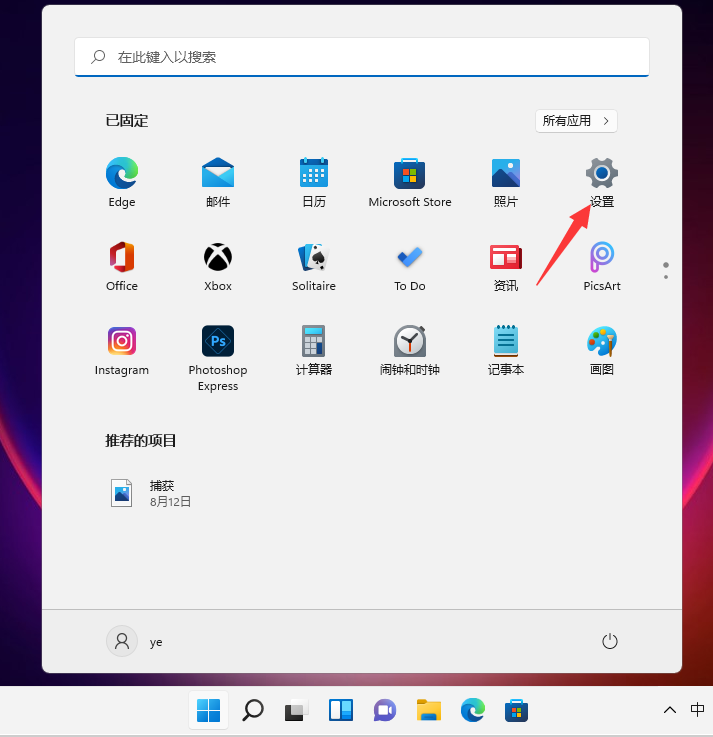
 網公網安備
網公網安備